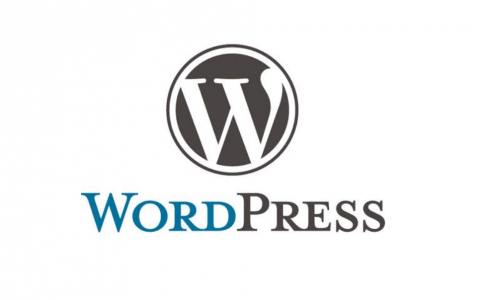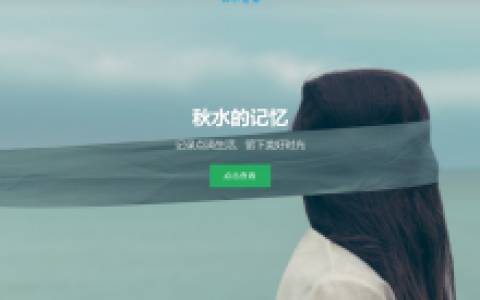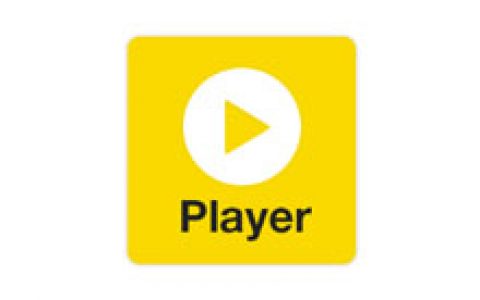一、准备
- OneIndex程序
- 安装宝塔的服务器和已备案的域名
- OneDrive账号(个人,企业版或教育版/工作或学校帐户)
- 一个灵活的脑子
二、主要功能
- 不占用服务器空间,不走服务器流量,
- 直接列出 OneDrive 目录,文件直链下载。
三、安装教程
1、用宝塔面板添加站点,不用创建数据库和FTP
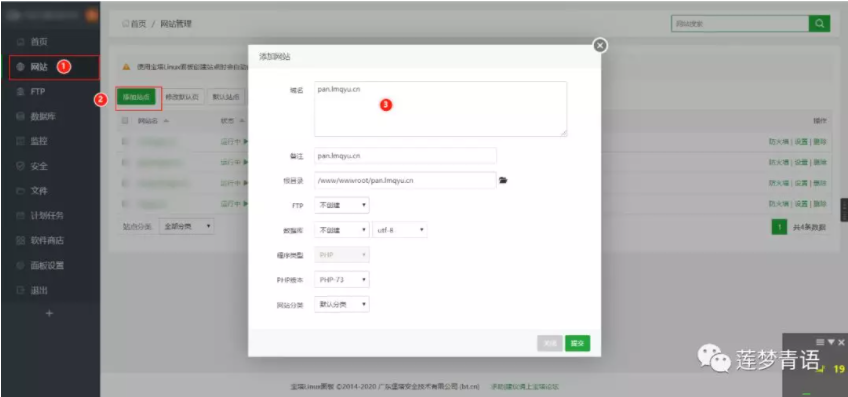
2、在GitHub上下载安装包,并上传至网站根目录,将安装包解压至网站根目录,并修改config、cache两个文件夹权限为777。
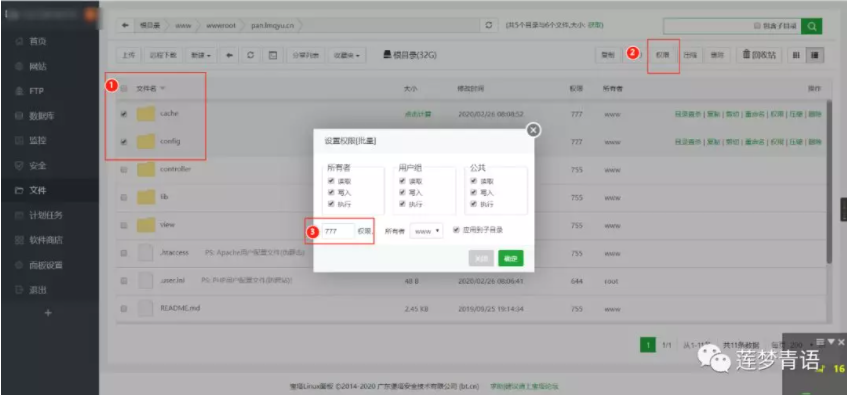
3、在浏览器地址访问你的域名,并按以下步骤操作
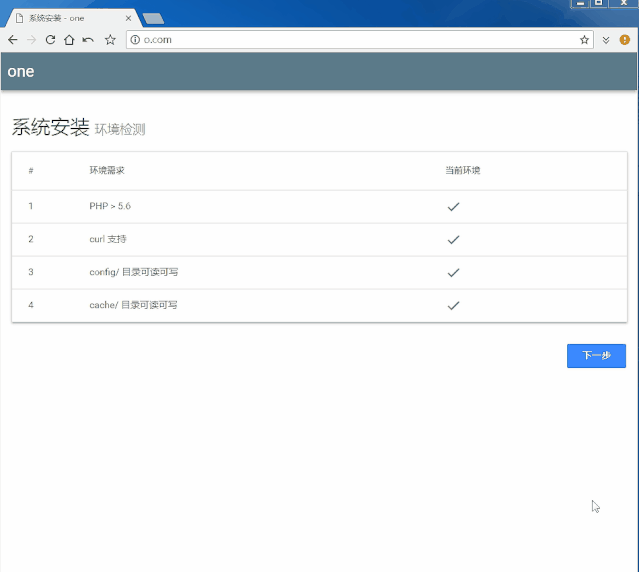
4、如果安装失败,请重试,多次失败可能就是你账户没有API权限
四、进阶教程
1、添加计划任务
为了保证实时同步onedrive内的文件列表,需要设置定时任务进行定时同步。
进入宝塔定时任务设置
- 任务类型选择:shell脚本
- 任务名称:OneIndex-每小时刷新一次Token
- 任务周期选择:每小时,0分钟,脚本内容为下
php /程序具体路径/one.php token:refresh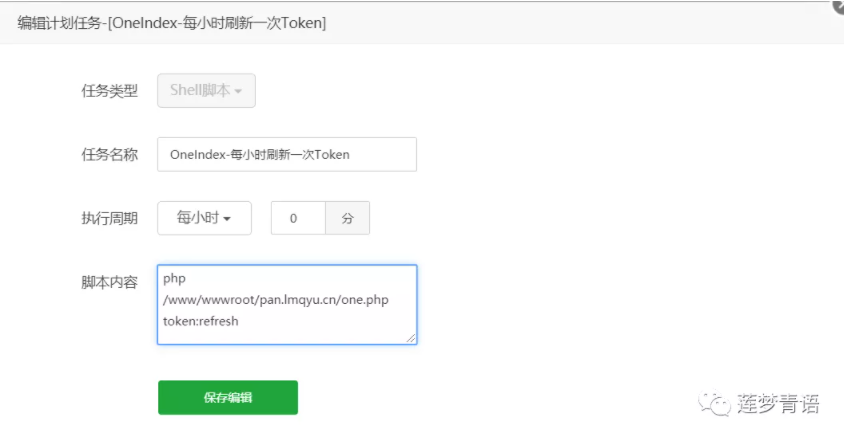
- 任务类型选择:shell脚本
- 任务名称:OneIndex-每十分钟后台刷新一遍缓存
- 任务周期改为:N分钟-10分钟,脚本内容为:
php /程序具体路径/one.php cache:refresh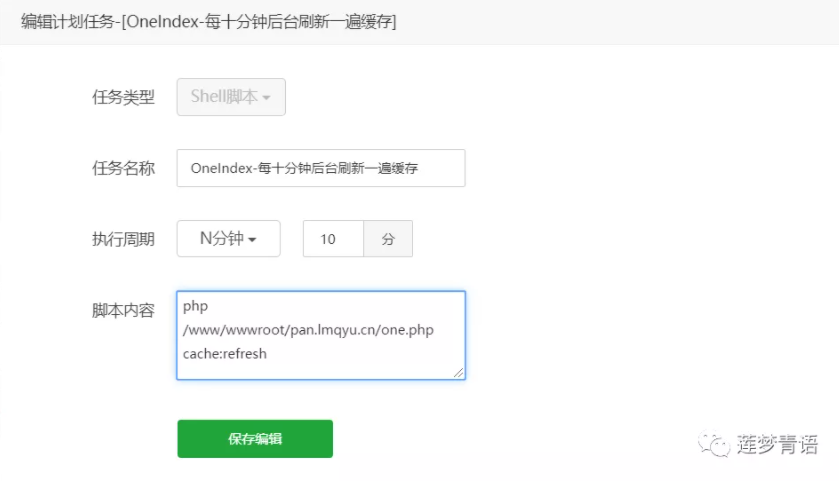
2、伪静态设置
Nginx 伪静态设置
if (!-f $request_filename){
set $rule_0 1$rule_0;
}
if (!-d $request_filename){
set $rule_0 2$rule_0;
}
if ($rule_0 = "21"){
rewrite ^/(.*)$ /index.php?/$1 last;
}后台打开去掉/?/ (需配合伪静态使用!!),保存设置
3、主题背景设置
修改 oneindex/view/主题文件名/layout.php 中的 body 样式,具体可根据自身喜好设置。
body {
background-color:#f2f5fa;
padding-bottom:60px;
background-image:url(https://xxx/xx/bg-bottom.svg);
background-position:center bottom;
background-repeat:no-repeat;
background-attachment:fixed
}4、特殊文件功能
README.md、HEAD.md 、 .password特殊文件使用
在文件夹底部添加说明:
在OneDrive的文件夹中添加README.md文件,使用Markdown语法。
在文件夹头部添加说明:
在OneDrive的文件夹中添加HEAD.md 文件,使用Markdown语法。
加密文件夹:
在OneDrive的文件夹中添加.password文件,填入密码,密码不能为空。
直接输出网页
在OneDrive的文件夹中添加index.html 文件,程序会直接输出网页而不列目录。
配合 文件展示设置-直接输出 效果更佳。
五、下载地址
Oneindex原版:https://github.com/donwa/oneindex萌咖修改版: https://github.com/0oVicero0/oneindex
- 极大简化安装步骤。
- 一些样式美化修改。
- 分页模式,加快页面预览速度。创意来自oneindex-h
- 可后台自定义网站主标题,副标题。
- 可后台自定义每页显示项目数量。
Oneindex修改版:https://github.com/hang666/oneindex-h
- 看图模式
- 目录分页
- 修改了nexmoe主题,使用时请更换
olaindex:https://github.com/WangNingkai/OLAINDEX
萌咖OneList:https://github.com/0oVicero0/OneList
一个非常简洁的OneDrive目录程序!没有视频在线播放,没有图片预览等
PyOne - 基于Python的onedrive文件本地化浏览系统,使用MongoDB缓存文件:https://github.com/abbeyokgo/PyOne